Photoshop快速抠出篮子里的猫咪(3)
文章来源于 站酷,感谢作者 小申羊 给我们带来经精彩的文章!设计教程/PS教程/抠图教程2020-03-09
11、接下来的操作就和上面是类似的,最终目的就是:把背景变成黑色,把竹篮变成白色。 12、载入通道内的选区,切回图层面板,创建图层蒙版。 13、边缘绒毛借助色彩范围命令选取;首先切换到吸管工具(i),吸取猫咪周
11、接下来的操作就和上面是类似的,最终目的就是:把背景变成黑色,把竹篮变成白色。
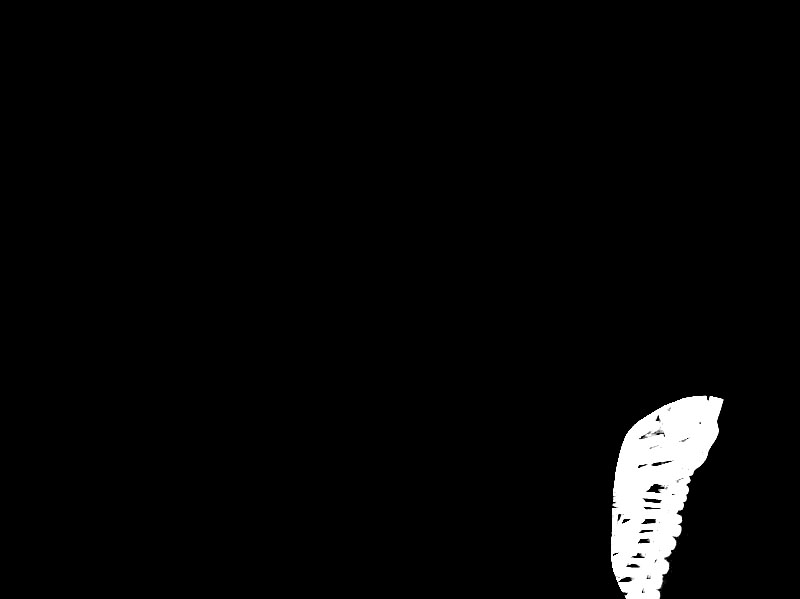
12、载入通道内的选区,切回图层面板,创建图层蒙版。

13、边缘绒毛借助"色彩范围"命令选取;首先切换到吸管工具(i),吸取猫咪周围的蓝色。

14、接着执行:选择——色彩范围,将容差的滑块拉到最大。

15、保持选区的选中状态,按住Alt键创建图层蒙版。

16、可以看到,"色彩范围"命令并没有将竹篮手柄外侧的背景去除干净,并且,有一小部分毯子也被去除了。

17、首先去除竹篮手柄外围的背景杂色。这时候我们之间创建好的路径2就发挥作用了。载入路径2的选区,反选,在蒙版内填充黑色,将其隐藏。

18、接着使用白色画笔工具在蒙版内涂抹,将丢失的部分毯子还原。

19、最后,由于色彩范围也将竹篮手柄的蓝色斜纹去除了,因此,再利用白色画笔在蒙版内涂抹,将其显示出来。
最终效果:

 情非得已
情非得已
推荐文章
-
 Photoshop使用通道工具抠出可爱的狗狗2020-03-15
Photoshop使用通道工具抠出可爱的狗狗2020-03-15
-
 Photoshop使用通道工具抠出逆光美女2020-03-08
Photoshop使用通道工具抠出逆光美女2020-03-08
-
 抠图教程:详解5种PS经典的抠图方法2019-08-29
抠图教程:详解5种PS经典的抠图方法2019-08-29
-
 Photoshop巧用通道超精细的抠儿童头发丝教程2015-05-20
Photoshop巧用通道超精细的抠儿童头发丝教程2015-05-20
-
 Photoshop完美抠出穿婚纱的新娘照片2013-11-07
Photoshop完美抠出穿婚纱的新娘照片2013-11-07
-
 Photoshop使用通道混合器给狗狗抠图2012-10-25
Photoshop使用通道混合器给狗狗抠图2012-10-25
-
 Photoshop给头发蓬松的孩子抠图并合成2012-06-19
Photoshop给头发蓬松的孩子抠图并合成2012-06-19
-
 Photoshop给白色婚纱抠图并合成到风景照中2012-06-14
Photoshop给白色婚纱抠图并合成到风景照中2012-06-14
-
 Photoshop详细讲解钢笔工具在抠图中的使用2011-08-30
Photoshop详细讲解钢笔工具在抠图中的使用2011-08-30
-
 Photoshop抠图教程:抠出飘逸长发美女2011-03-30
Photoshop抠图教程:抠出飘逸长发美女2011-03-30
热门文章
-
 Photoshop快速抠出卷发的美女人像2021-03-04
Photoshop快速抠出卷发的美女人像2021-03-04
-
 Photoshop快速抠出卷发的美女人像
相关文章1722021-03-04
Photoshop快速抠出卷发的美女人像
相关文章1722021-03-04
-
 Photoshop使用钢笔工具抠出母子人像
相关文章10852020-03-10
Photoshop使用钢笔工具抠出母子人像
相关文章10852020-03-10
-
 Photoshop使用通道工具抠出逆光美女
相关文章9512020-03-08
Photoshop使用通道工具抠出逆光美女
相关文章9512020-03-08
-
 Photoshop抠出带着草帽喝水的美女
相关文章10682020-03-06
Photoshop抠出带着草帽喝水的美女
相关文章10682020-03-06
-
 头发抠图:用PS快速的抠出人像头发
相关文章15692019-12-26
头发抠图:用PS快速的抠出人像头发
相关文章15692019-12-26
-
 通道抠图:用PS通道抠出多卷发的美女
相关文章13042019-12-24
通道抠图:用PS通道抠出多卷发的美女
相关文章13042019-12-24
-
 植物教程:用PS的钢笔工具快速抠出植物
相关文章19722019-11-05
植物教程:用PS的钢笔工具快速抠出植物
相关文章19722019-11-05
-
 抠图教程:用PS快速抠出人物毛发效果
相关文章17242019-08-21
抠图教程:用PS快速抠出人物毛发效果
相关文章17242019-08-21
